用cacit快速的建立汇总流量图-创建new graph
Cacti进阶应用:汇总流量图-将数据合并后作图。在使用Cacti方便快捷的建立监控图时,往往根据实际应用必须监控几台甚至上百台服务器的汇总流量图来观察该应用服务器组的总流量等指标。这里我们就来介绍如何用cacit 快速的建立汇总流量图,其他汇总图建立方法相同;
本文讲述的是用cacit建立汇总流量图:创建CDEF、创建new graph、创建进阶
二、创建new graph
1、点击cacti左边菜单中的graph Management
2、在右边点击add出现如下图,直接选择create

3、在Graph Configuration表格中的title输入新图的名字;如IDC all interface traffic in(bits/sec)
4、表格最下的选项Vertical Label是纵轴的标识,这里我们填入Bits Per Second
5、完成后点击右下方的create,会在当前页面中间出现如下表格:

6、点击graph item 表格中的add按钮,输入信息如下图:
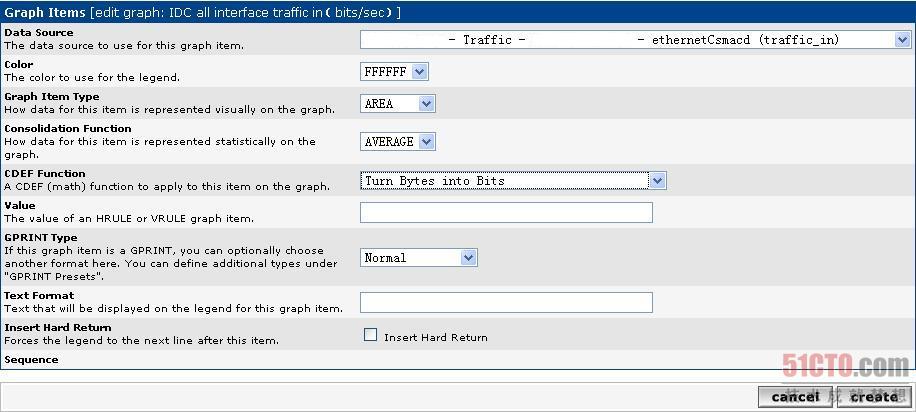
说明:因为我们会在***汇总数据所以添加时除了data source和类型相互关联不可以选错,都可以任意搭配;
请多熟悉其中的关联性,建议多测试几次;
data source:数据来源就是你要汇总的流量之一;
color:选择颜色这里可以任意选择;
Graph Item Type:图形(我选择的是AREA区域类型,要累加的流量图请选择stack)
CDEF Function:这里一定要选择“Turn bytes into Bits”
点击create后,我们就创建了***个流量图,会在页面上显示出来;继续添加其他流量图,方法同上;
7、汇总流量数据,并标识当前流量、平均流量、***流量以及总流量数;
完成所有流量图的添加后,开始汇总流量,继续创建graph item,如下图所示:
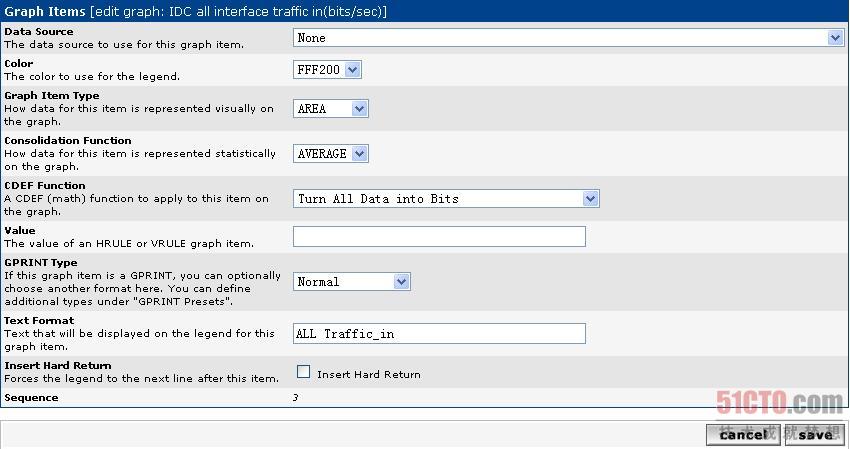
这里切记选择我们上面所创建的CDEF‘s Functiion “Trun all data into bits”
并在text format栏中写入ALL Traffic_in
然后依次添加图上的标识栏见以下步骤:
当前流量图
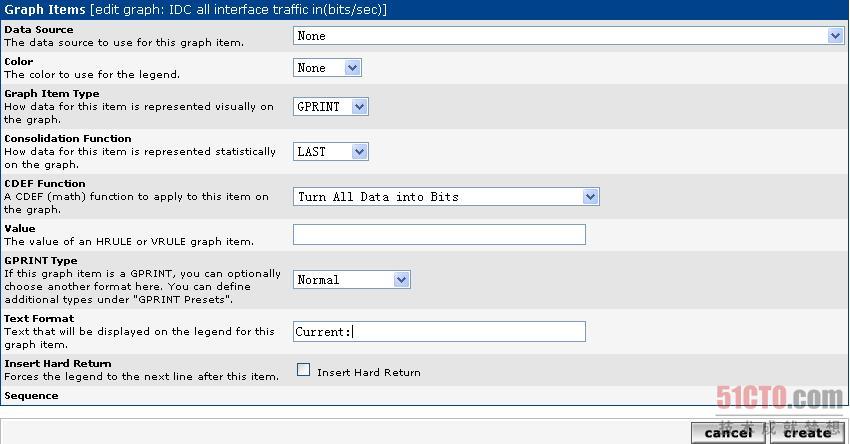
平均流量图
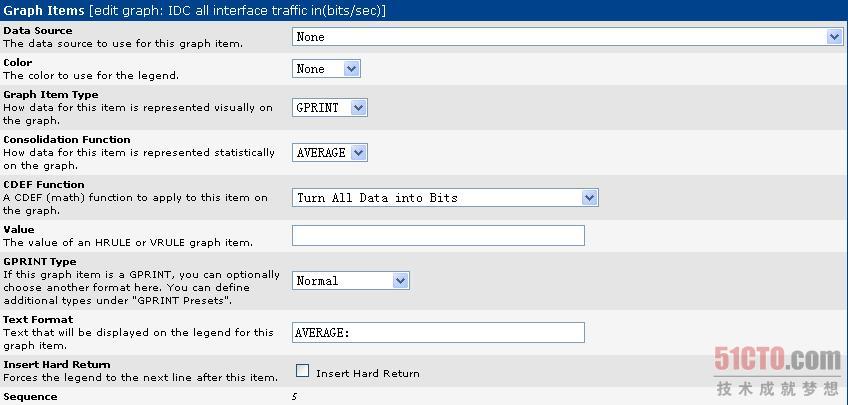
***流量图
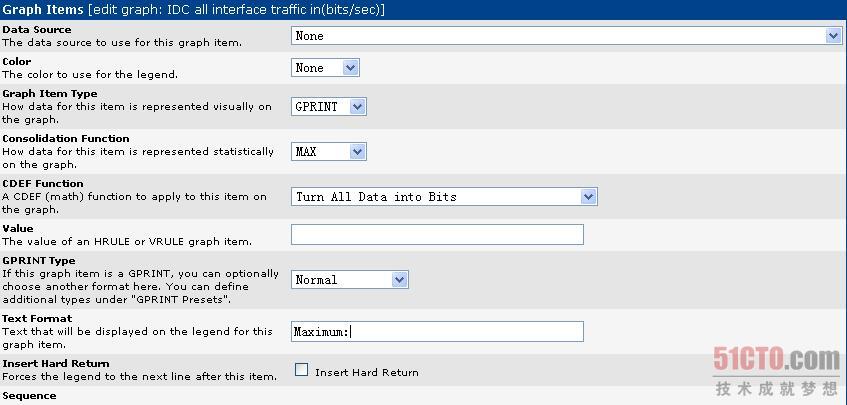
总流量统计图
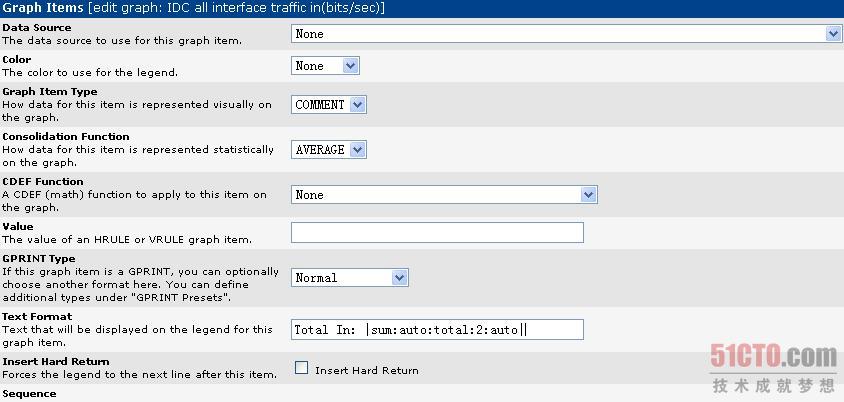
截图的时候***多了一个光标;
Text Format处填写:Total Bound: |sum:auto:total:2:auto|
8、完成后如下图所示,表示操作成功,请根据以上方法继续添加traffic out流量
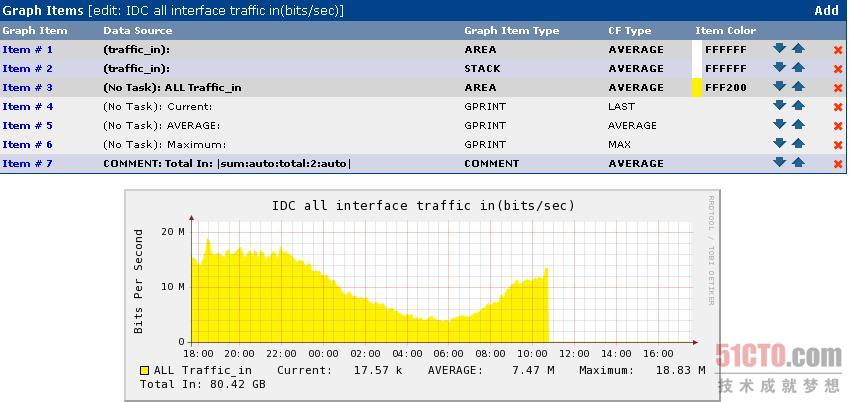
就讲述到这里了。
上一节:创建CDEF 下一节:创建进阶
【编辑推荐】
怎样备份Cacti的数据
Cacti取不到远程主机的数据
Cacti取不到CPU和内存的数据